ReiBoot - Logiciel de réparation de système iOS gratuit
Réparer 150+ problèmes iOS & Mettre à jour/Enlever iOS 26 sans perte de données
ReiBoot - Outil de réparation iOS
Réparer 150+ problèmes iOS & Mettre à jour/Enlever iOS 26 sans perte de données
La mise à jour de votre iPhone vers la dernière version iOS 26 Public Beta devrait être rapide et facile. Mais parfois, les choses ne se passent pas comme prévu. Si vous êtes bloqué avec l'erreur « mise à jour du logiciel iOS 26 Public Beta échouée », vous n'êtes pas seul.
iOS 26 pourrait être le nouveau nom de ce que nous attendions sous iOS 19.
Cela peut arriver à cause d'une connexion Wi-Fi faible, d'un espace de stockage insuffisant ou d'un petit bug logiciel. La bonne nouvelle ? C'est facile à réparer. Dans ce guide, nous vous proposons 7 solutions simples pour vous aider à mettre à jour votre iPhone sans aucun problème.
Vous essayez de mettre à jour votre iPhone mais vous êtes bloqué avec des erreurs comme « impossible d'installer la mise a jour iOS 26 Public Beta, une erreur est survenue lors de l'installation iOS 26 Public Beta » ? Vous n'êtes pas seul. De nombreux utilisateurs rencontrent des problèmes similaires pendant le processus de mise à jour. Voici quelques messages d'erreur courants que vous pourriez voir :
Ces messages peuvent apparaître pour plusieurs raisons. Les causes les plus courantes incluent :
Heureusement, ces problèmes sont généralement faciles à résoudre. Dans la section suivante, nous vous guiderons à travers 7 solutions simples pour que votre mise à jour fonctionne à nouveau.
Si vous recevez l'erreur « impossible d'installer la mise à jour iOS 26 Public Beta », ne paniquez pas. Essayez ces solutions rapides avant de passer à des solutions plus avancées. Elles résolvent souvent le problème en quelques minutes seulement.
Une connexion Wi-Fi faible ou instable est l'une des principales causes pour lesquelles la mise à jour iOS 26 Public Beta ne fonctionne pas. Assurez-vous que votre appareil est connecté à un réseau Wi-Fi fort et stable, car les mises à jour ne se téléchargent pas via les données cellulaires.
Les mises à jour iOS nécessitent suffisamment d'espace libre pour être téléchargées et installées. Si votre iPhone manque de stockage, vous pourriez voir des erreurs telles que « impossible d'installer la mise à jour iOS 26 Public Beta ». Libérer de l'espace peut rapidement résoudre ce problème.
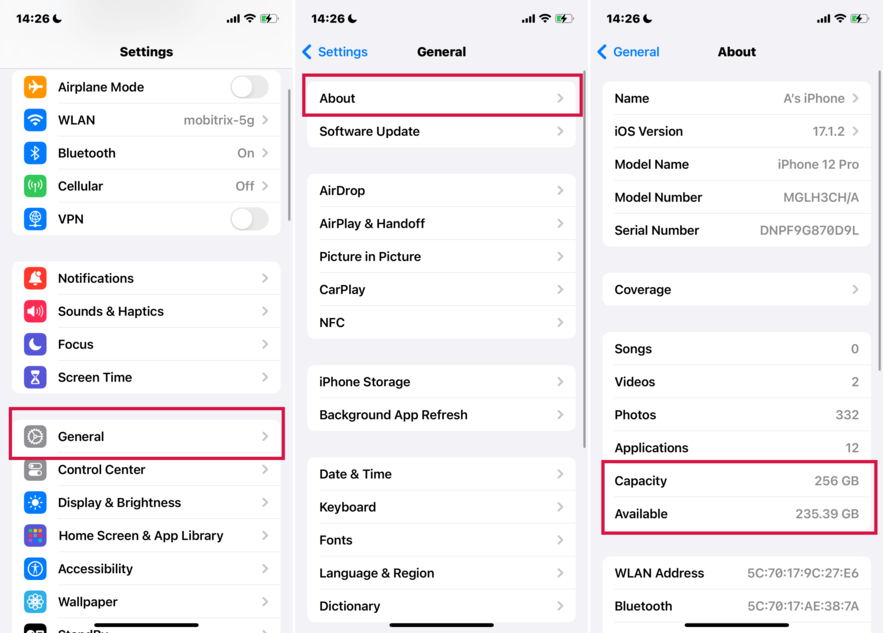
Votre iPhone doit avoir au moins 50 % de batterie ou être connecté à un chargeur pour installer les mises à jour. Si la batterie est faible, la mise à jour peut échouer ou se mettre en pause de façon inattendue.
Branchez votre téléphone à un chargeur et gardez-le en charge pendant la mise à jour.
Parfois, un simple redémarrage peut résoudre des bugs cachés ou des dysfonctionnements en arrière-plan qui provoquent l'erreur d'échec de mise à jour sur iPhone. Le redémarrage rafraîchit votre système et supprime les fichiers temporaires.

Quand les solutions rapides ne fonctionnent pas et que des erreurs comme « impossible d'installer la mise à jour iOS 26 Public Beta » continuent d'apparaître, cela signifie que des problèmes plus profonds au niveau du système ou du logiciel peuvent être en cause. Dans ce cas, le dépannage avancé est la meilleure option. Voici quelques méthodes éprouvées pour résoudre efficacement ces erreurs de mise à jour récalcitrantes.
Un profil beta corrompu ou obsolète peut empêcher votre appareil de vérifier ou de télécharger la dernière iOS 26 Public Beta. Rafraîchir ce profil garantit que vous êtes connecté au dernier canal de mise à jour beta d'Apple et peut éliminer des erreurs de configuration invisibles.
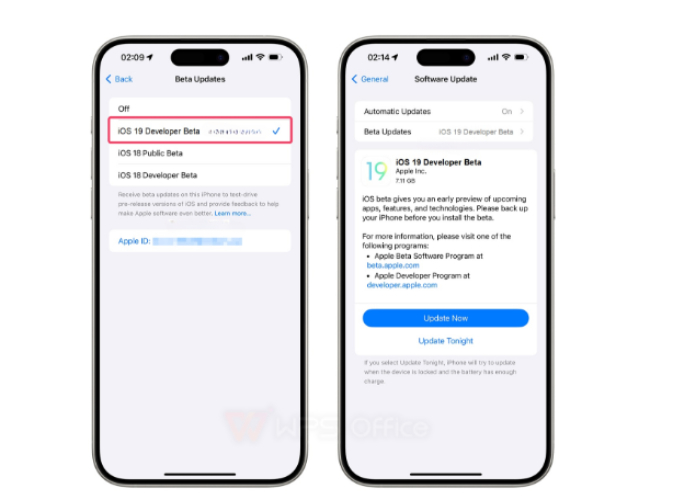
Tenorshare ReiBoot est le logiciel de réparation et récupération système iOS n°1 gratuit, utilisé mondialement pour corriger plus de 150 problèmes iOS sans perte de données. Que vous soyez confronté à des échecs de mise à jour, un logo Apple figé, un écran noir ou des problèmes réseau, la technologie avancée IA de ReiBoot les diagnostique et les résout rapidement.
Il permet la mise à jour et la rétrogradation facile des versions iOS, y compris la iOS 26 Public Beta, sans jailbreak ni iTunes. ReiBoot vous permet d'entrer ou de sortir du mode récupération d'un clic et de corriger rapidement les erreurs iTunes. Il effectue aussi des réinitialisations d'usine sans besoin de code, rendant la réparation iPhone sûre et simple.
Pourquoi choisir Tenorshare ReiBoot ?
Comment utiliser Tenorshare ReiBoot pour réparer l'erreur « échec mise à jour iOS 26 Public Beta » :





La mise à jour manuelle via les fichiers IPSW (iPhone Software) contourne les problèmes de mise à jour OTA (over-the-air) et offre un meilleur contrôle de l'installation. Cette méthode est particulièrement utile lorsque votre iPhone affiche « échec de la mise à jour logicielle » ou « une erreur s'est produite lors du téléchargement iOS 26 Public Beta » ou reste bloqué sur l'écran de téléchargement.
Ce dont vous avez besoin :
Comment installer iOS 26 beta via IPSW :

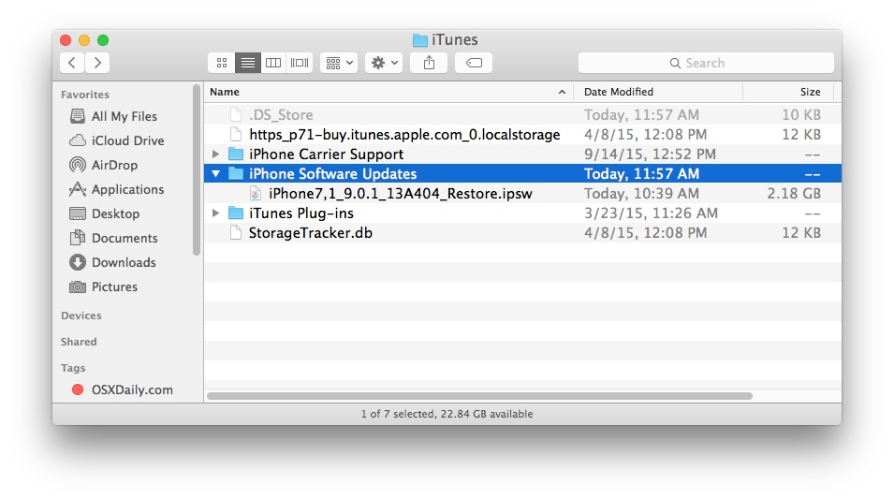
Les problèmes réseau causent souvent des erreurs telles que « une erreur s'est produite lors du téléchargement iOS 26 Public Beta ». Réinitialiser les réglages réseau supprime les configurations Wi-Fi, cellulaires et VPN défectueuses qui peuvent bloquer la mise à jour.

Essayer de mettre à jour vers la iOS 26 Public Beta peut parfois entraîner l'erreur « échec de la mise à jour iOS 26 Public Beta », ce qui peut être frustrant. Dans ce cas, ne stressez pas, il existe des solutions simples. L'un des meilleurs outils pour vous aider est Tenorshare ReiBoot. Il résout rapidement les problèmes de mise à jour sans perte de données, rendant le processus fluide et sans tracas. Utiliser les bons outils et quelques astuces simples vous permettra d'avoir votre iPhone avec la dernière beta en un rien de temps !

Tenorshare ReiBoot -Résoudre les problèmes iOS
puis rédigez votre avis
Par Chloé Blanchet
2025-10-20 / Astuces iPhone